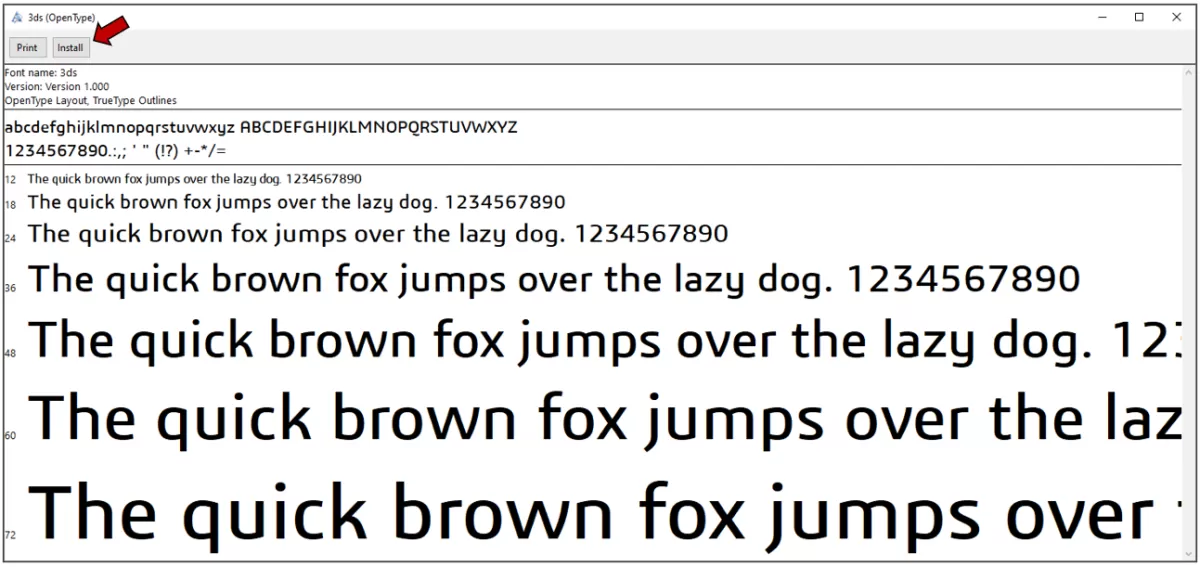Está com dificuldades em criar texto no SolidWorks para os seus designs CNC? Adicionar texto aos seus modelos 3D pode elevar os seus designs, garantindo uma rotulagem clara das peças, branding ou marcações funcionais para fabrico.
Como um maquinagem CNC especialista, a HYCNC compreende a importância de dominar ferramentas de texto do SolidWorks para produzir peças precisas e profissionais. Com anos de experiência no setor, partilhamos técnicas comprovadas para o ajudar a adicionar texto sem esforço.
Neste guia, vai descobrir como usar Texto de Esboço, Envolver, e Extrusão funcionalidades para criar texto que está pronto para maquinagem CNC. Quer seja um principiante ou um designer experiente, estes passos vão otimizar o seu fluxo de trabalho e melhorar os seus designs.
Vamos começar!
Configurar o Seu Ambiente SolidWorks Escolher o Plano ou Superfície Correto Criar um Esboço para Texto
Antes de começar a criar texto no SolidWorks, é importante configurar o seu ambiente corretamente. Isto garante um fluxo de trabalho suave e resultados precisos. Primeiro, abra a sua peça ou montagem e decida onde quer que o texto apareça. O texto do SolidWorks pode ser aplicado a superfícies planas ou curvas, por isso escolher o plano ou face correta é fundamental.
-
Selecione o plano ou superfície apropriado:
- Para texto plano, escolha uma face plana ou um plano padrão como Frontal, Superior ou Direito.
- Para superfícies curvas, considere usar a funcionalidade Envolver mais tarde, mas comece por selecionar a superfície onde o seu texto seguirá o contorno.
-
Crie um novo esboço no plano ou superfície escolhida:
- Clique em “Esboço” e selecione o plano ou face que identificou.
- Este esboço serve de base para o seu texto, por isso verifique se está na orientação correta para evitar problemas de torção ou escala mais tarde.
-
Prepare o seu esboço:
- Se necessário, adicione linhas ou formas de referência para posicionar o seu texto com precisão.
- Mantenha o seu esboço simples para evitar a complexidade do modelo mais tarde.
Ao configurar o SolidWorks desta forma e escolher o plano ou superfície corretos, está pronto para criar esboços de texto precisos e limpos. Este passo poupa tempo e evita dores de cabeça ao extrudir, envolver ou projetar texto no seu design. Para obter mais ajuda sobre como iniciar esboços, consulte o nosso guia sobre criar um esboço 2D no SolidWorks.
Guia Passo a Passo para Criar Texto no SolidWorks
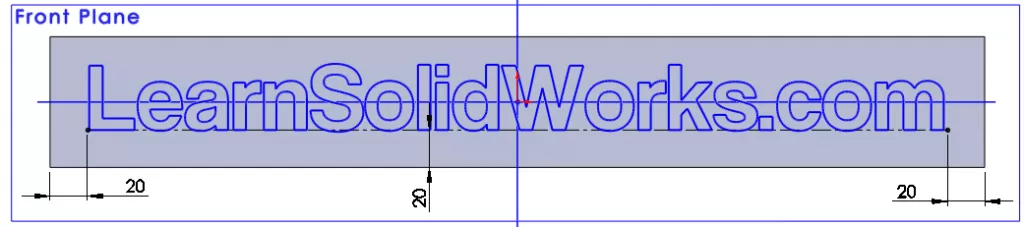
Criar texto no SolidWorks é simples quando conhece as ferramentas certas a utilizar. Aqui está como fazê-lo:
Utilizar a Ferramenta de Texto de Esboço
- Iniciar um Esboço no plano ou superfície onde pretende o seu texto.
- Selecione a Ferramenta de Texto na barra de ferramentas do Sketch.
- Clique dentro do esboço para abrir a caixa de texto.
- Escreva o texto desejado e escolha uma fonte que funcione bem para o seu projeto—tenha em mente o maquinagem CNC.
- Posicione o seu texto arrastando a caixa ou inserindo coordenadas exatas.
Extrudir Texto para Efeitos 3D
- Com o seu texto ainda selecionado no esboço, saia do modo de esboço.
- Use a Extrusão de Base/Ressalto funcionalidade para dar profundidade ao seu texto.
- Ajuste a altura da extrusão com base no quão salientes ou gravadas pretende que as letras fiquem.
- Isto prepara o seu texto para operações de relevo ou gravação.
Envolver Texto em Superfícies Não Planas
- Se o seu texto precisar de estar em superfícies curvas ou angulares, use a Funcionalidade de Envolvimento.
- Após criar o esboço do texto, selecione Envolver no separador Funcionalidades.
- Escolha entre as opções Relevo, Cavo ou Traço, dependendo de como pretende que o texto interaja com a superfície.
- Selecione a face curva e aplique o invólucro para conformar o seu texto perfeitamente.
Projetar Texto com Linha de Divisão
- Para designs avançados, use a Ferramenta Linha de Divisão para projetar texto em superfícies.
- Crie um esboço com o seu texto num plano perto da superfície alvo.
- Use a Linha de Divisão para projetar esse esboço na superfície, o que ajuda a separar a área de texto para operações adicionais como colorir ou cortar.
Seguir estes passos torna mais fácil criar texto claro e preciso no SolidWorks adequado para impressão 3D, gravação ou maquinação CNC.
Melhores Práticas para Texto Compatível com CNC no SolidWorks
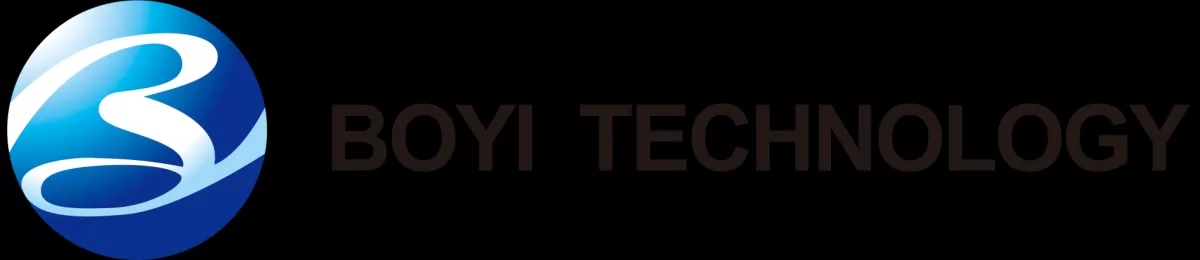
Ao criar texto para maquinação CNC ou corte a laser no SolidWorks, ter em mente algumas práticas importantes poupará tempo e garantirá resultados limpos.
Diretrizes de Design para CNC e Corte a Laser
- Escolha fontes simples e em negrito: Opte por fontes sem linhas finas ou detalhes intrincados. Fontes como Arial ou Helvetica funcionam melhor para CNC e corte a laser.
- Mantenha um espaçamento claro: Mantenha espaço suficiente entre as letras para evitar erros de soldadura ou corte. Pelo menos 0,05 polegadas (1,27 mm) entre os caracteres é geralmente seguro.
- Evite texto muito pequenoTexto abaixo de 0,1 polegadas (2,5 mm) pode perder-se ou ser difícil de maquinar com precisão.
Otimização de Texto para Fabrico
- Use texto de esboço em vez de gráficos importados: O texto de esboço adapta-se bem durante o dimensionamento e edição, tornando mais fácil o ajuste no SolidWorks.
- Converta texto em curvas quando necessário: Use a funcionalidade “Converter Entidades” para transformar arestas de texto em linhas de esboço. Isto dá ao software CNC caminhos limpos a seguir.
- Verifique as profundidades de extrusão cuidadosamente: Para texto em relevo ou gravado, mantenha a extrusão suficientemente rasa para um corte preciso sem danificar as peças.
Exportar para DXF para Maquinação CNC
- Selecione a face ou plano correto: Exporte esboços de texto de uma superfície ou plano plano para ficheiros DXF 2D precisos.
- Use “Guardar Como” e escolha DXF: No SolidWorks, exporte o seu esboço indo a Ficheiro > Guardar Como e selecionando o formato DXF ou DWG.
- Simplifique o seu ficheiro DXF: Remova a geometria desnecessária para reduzir a complexidade da programação CNC e evitar erros.
Seguir estas práticas sólidas ajuda o seu texto do SolidWorks a sair nítido, preciso e pronto para trabalhos de corte CNC ou a laser que cumpram os padrões profissionais.
Desafios e Soluções Comuns
Criar texto no SolidWorks é simples, mas pode encontrar alguns problemas comuns. Aqui está como resolvê-los:
Texto Não Aparece nos Desenhos
- Verificar Visibilidade do Esboço: Por vezes, o esboço que contém o texto pode estar oculto. Certifique-se de que o esboço está visível no Feature Manager.
- Usar a Fonte Correta: Algumas fontes não são exibidas corretamente ou podem causar problemas nos desenhos. Use fontes padrão e compatíveis com CNC.
- Atualizar Vistas do Desenho: Se o esboço de texto estiver numa funcionalidade suprimida ou em falta, o desenho não o mostrará. Verifique se todas as funcionalidades relacionadas estão ativas.
Gerir a Complexidade do Modelo
- Mantenha os Esboços de Texto Simples: Fontes detalhadas ou contornos complexos aumentam o tamanho do ficheiro e diminuem o desempenho. Use fontes mais simples ou reduza o número de corpos de texto.
- Use Camadas ou Grupos: Organize os seus elementos de texto separadamente para controlar a visibilidade e as edições facilmente sem sobrecarregar o seu modelo.
- Suprima Elementos de Texto Não Utilizados: Se tiver várias opções de texto, suprima as que não está a usar para manter o modelo leve.
Resolução de Problemas com Ficheiros CNC
- Verificar Definições de Exportação: Ao exportar para DXF ou outros formatos CNC, certifique-se de que o texto é convertido em curvas ou splines. Algumas máquinas CNC não conseguem ler texto como fontes.
- Evitar Geometria Sobreposta: As sobreposições podem confundir as ferramentas CNC, causando erros durante o corte ou gravação. Use a funcionalidade Dividir Linha com cuidado para manter os contornos limpos.
- Simplificar Contornos de Texto para CNC: Contornos complexos podem causar erros no percurso da ferramenta. Use perfis sólidos e fechados sempre que possível.
Ao abordar estes desafios comuns desde o início, poupará tempo e evitará frustrações ao trabalhar em designs de texto destinados ao maquinagem CNC ou desenhos detalhados. Para mais informações sobre como preparar texto para CNC, consulte o nosso guia sobre como exportar para DXF a partir do SolidWorks.
Como a HYCNC Melhora os Seus Designs SolidWorks
Quando cria texto no SolidWorks, obter resultados precisos e limpos durante o fabrico é fundamental. É aí que a HYCNC entra em ação para melhorar os seus designs com os seus serviços especializados de maquinagem CNC.
Integração Perfeita com o SolidWorks
A HYCNC funciona perfeitamente com os seus ficheiros SolidWorks, para que não tenha de se preocupar com problemas de compatibilidade. Quer esteja a exportar ficheiros DXF ou a enviar funcionalidades de texto 3D complexas, o processo é adaptado para corresponder aos fluxos de trabalho do SolidWorks. Isto poupa tempo e evita dores de cabeça comuns ao passar do design para a produção.
Maquinagem CNC de Precisão para Elementos de Texto
A HYCNC é especializada em maquinagem CNC de precisão que dá vida ao seu texto SolidWorks em relevo ou gravado. Compreendem as tolerâncias específicas e os níveis de detalhe necessários para um texto nítido e limpo em peças de metal ou plástico. A sua experiência garante que os seus elementos de texto são nítidos, quer sejam planos, envolvidos ou projetados utilizando ferramentas SolidWorks como envolver, extrudir ou linha de divisão.
Em suma, a HYCNC garante que o seu texto SolidWorks não é apenas um design - é uma peça perfeitamente trabalhada, pronta para utilização no mundo real.
FAQs
Como criar texto no SolidWorks?
Comece por selecionar o plano ou superfície corretos, depois abra um esboço e utilize a ferramenta Texto de Esboço. Pode escrever o seu texto e ajustar as fontes antes de o extrudir ou envolver.
Posso gravar ou colocar texto em relevo no SolidWorks?
Sim, pode extrudir o texto para dentro para gravar ou para fora para colocar em relevo. Utilize a funcionalidade Extrusão de Corte para gravar ou Extrusão de Base para colocar em relevo.
Como envolver texto numa superfície curva?
Use a funcionalidade de envolvimento do SolidWorks para projetar o seu texto em superfícies não planas. Isto faz com que o seu texto siga a curva com precisão.
Qual é a melhor fonte para maquinação CNC no SolidWorks?
Escolha fontes simples e claras como Arial ou Helvetica. Evite fontes complexas ou de script—elas podem causar problemas durante o CNC ou corte a laser.
Como exporto texto para maquinação CNC?
Depois de o seu texto ser criado, guarde o seu esboço ou face como um ficheiro DXF. A exportação DXF do SolidWorks é compatível com CNC e funciona bem com a maioria dos softwares de maquinação.
Porque é que o meu texto não aparece nos desenhos do SolidWorks?
Certifique-se de que o seu esboço com texto está visível e não suprimido. Além disso, verifique se as vistas de desenho incluem a funcionalidade de texto ou o esboço associado.
Como posso corrigir problemas de ficheiros CNC a partir de texto do SolidWorks?
Simplifique os contornos do texto convertendo as fontes em curvas e removendo detalhes desnecessários. Use perfis sólidos e fechados para trajetórias de ferramenta fiáveis.
O HYCNC suporta funcionalidades de texto do SolidWorks?
Sim, o HYCNC oferece maquinação CNC de precisão que corresponde perfeitamente aos seus designs de texto do SolidWorks, garantindo resultados de gravação e relevo de alta qualidade.
Se tiver outras questões sobre texto do SolidWorks ou maquinação CNC, não hesite em contactar-nos. Estamos aqui para o ajudar a obter o melhor dos seus designs.